PS教程:如何使用”黑白“命令抠图
1、打开图片,单击”创建新的填充或调整图层“按钮,选择”黑白“选项,在弹出的对话框内设置参数。
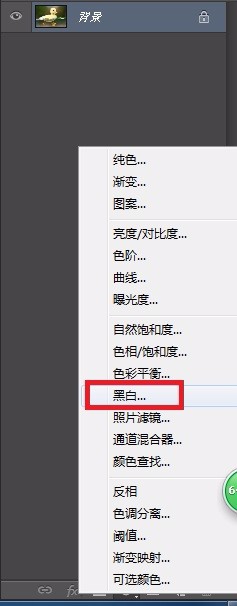
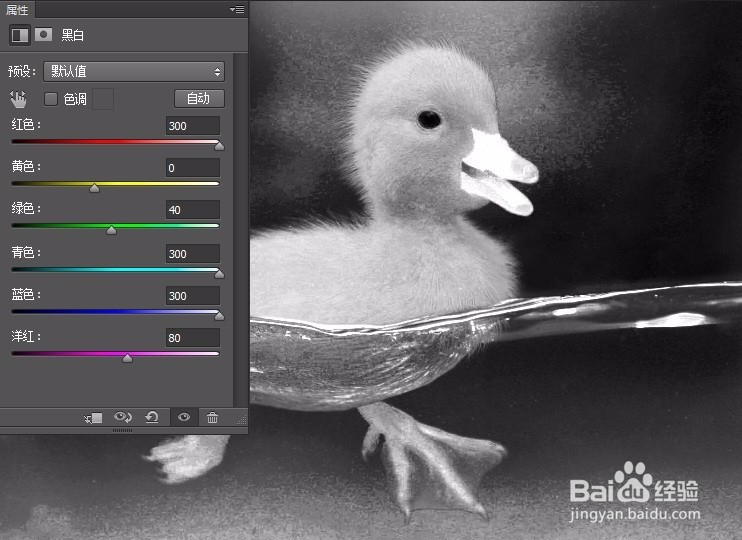
2、单击”创建新的填充或调整图层“按钮,选择”色阶“选项,在弹出的对话框内设置参数,再次强化黑白对比。
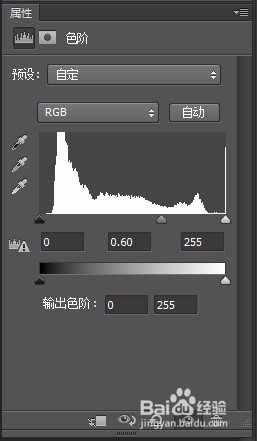
3、按【Ctrl+Shift+Alt+E】组合键盖印图层,得到”图层1“。
2、选择减淡工具,设置”曝光度“为30%,在小鸭子身上涂抹。
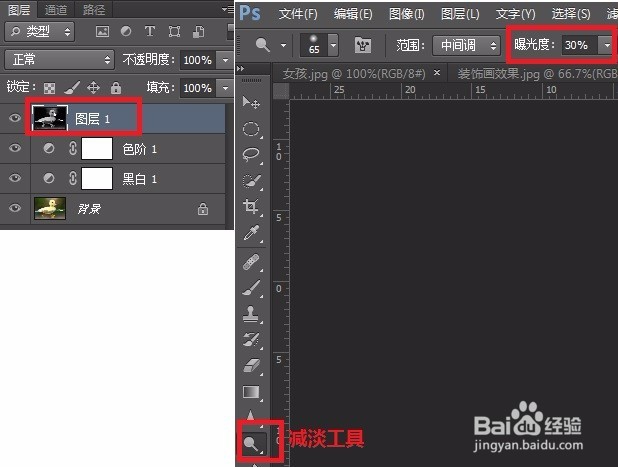

4、按【Ctrl+I】组合键反相图像,继续使用减淡工具对背景进行涂抹,直至背景为白色。

5、选择画笔工具,设置前景色为黑色;
2、选择一个硬边画笔,设置其”不透明度“为100%;
3、适当的调整画笔大小,避开鸭子毛发边缘,对鸭子进行涂抹。


6、如图示,调出”USM锐化“对话框,在对话框设置参数。
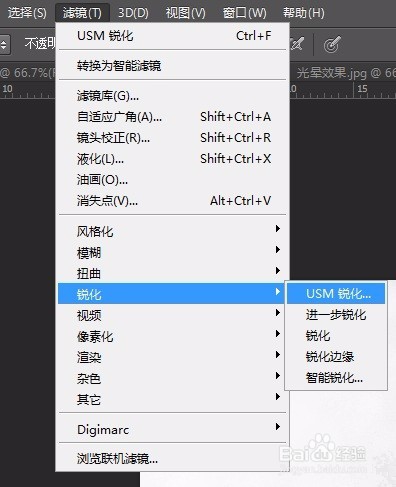

7、按【Ctrl+Alt+2】组合键调出高光区,按【Ctrl+Shift+I】组合键进行反选。

8、选择”背景“图层,按【Ctrl+J】组合键复制选区内图像,得到”图层2“;
2、除”图层2“外,其他图层全部影藏。
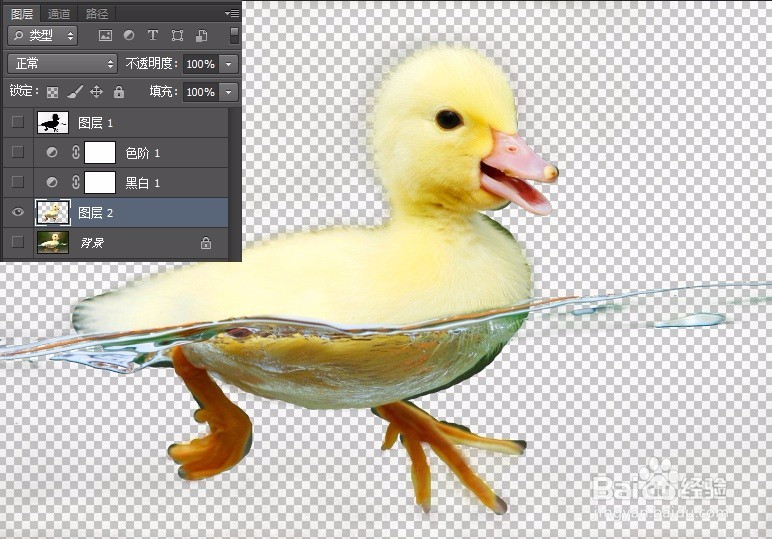
9、单击”创建新图层“按钮,新建”图层3“,将其拖动到”图层2“下方。
2、设置前景色为橘色,按【Alt+Delete】填充。

声明:本网站引用、摘录或转载内容仅供网站访问者交流或参考,不代表本站立场,如存在版权或非法内容,请联系站长删除,联系邮箱:site.kefu@qq.com。
阅读量:67
阅读量:165
阅读量:74
阅读量:107
阅读量:137